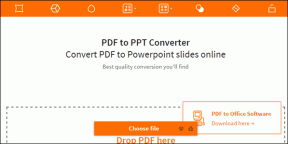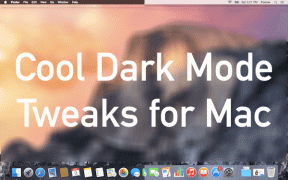Kaip pridėti muzikos „Facebook“ profilyje ir istorijose
Įvairios / / November 29, 2021
Kartais žodžiai ir nuotraukos negali apibrėžti mūsų asmenybės. Ir kai taip nutinka, muzika ateina į pagalbą. Visada yra daina, kuri atrodo tokia panaši, kad galite įtraukite jį į savo biografiją jei bus suteikta galimybė. Na, „Facebook“ tai išgirdo. Dabar galite pridėti mėgstamos muzikos į savo Facebook profilį.

Taip, jūs perskaitėte teisingai. Tačiau muzika ar dainos nebus automatiškai paleidžiamos, kai kas nors apsilankys jūsų profilyje. Jie turės leisti dainą rankiniu būdu jūsų profilio muzikos skiltyje. Nors prie savo profilio galite pridėti kelias dainas, taip pat galite prisegti dainą, kuri bus matoma jūsų profilio pradžioje.
Patikrinkime muzikos funkciją „Facebook“. Įrašo pabaigoje žinosite, kaip pridėti muzikos prie savo Facebook profilio ir istorijų.
Muzikos funkcijos prieinamumas
Šiuo metu muzikos funkcija apsiriboja „Facebook“ programėlėmis mobiliesiems. Tai yra, galite naudoti tik „Android“ ir „iOS“ įrenginiuose. Tai nebus matoma „Facebook“ darbalaukio versijoje.
Kur yra muzikos funkcija Facebook profilyje
Nebent reguliariai tikrinsite savo Facebook profilio ekraną, muzikos skyriaus galite net nepastebėti. Atidarę profilio ekraną, slinkite žemyn ir jį rasite šalia Nuotraukos ir Gyvenimo įvykiai kortelės. Gali tekti paslinkti korteles, kad profilyje matytumėte muzikos kortelę.

Kaip pridėti muzikos prie FB profilio
Dabar, kai žinote funkcijos vietą, galite lengvai pridėti dainų į savo profilį. Toliau pateikiami nurodymai.
1 žingsnis: Eikite į savo Facebook profilį ir bakstelėkite Muzikos kortelę, kaip parodyta aukščiau.
2 žingsnis: Atsidarys tuščias ekranas, kai jį naudosite pirmą kartą. Bakstelėkite pridėjimo (+) piktogramą viršuje. Dainų biblioteka atsidarys. Norėdami rasti pasirinktą dainą, naudokite viršuje esančią paiešką. Bakstelėkite dainą, kad ją peržiūrėtumėte. Bakstelėkite mygtuką Pridėti, kad pridėtumėte jį prie savo profilio


3 veiksmas: pridėję grįžkite į profilio ekraną ir atnaujinkite jį braukdami žemyn. Pamatysite, kad muzikos skyrius dabar nėra tuščias. Bakstelėkite jį, kad peržiūrėtumėte grojaraštį. Norėdami pridėti daugiau dainų, dar kartą bakstelėkite pridėjimo piktogramą ir spustelėkite mygtuką Pridėti šalia dainų, kurias norite įtraukti į sąrašą.


Kaip lankytojai gali klausytis dainų jūsų profilyje
Kai draugas paliečia jūsų profilio skiltį Muzika, jam bus rodomos jūsų pridėtos dainos. Palietus dainą bus paleistas jos pavyzdys (1 minutė 30 sekundžių).

Jie gali pridėti dainą prie savo profilio arba peržiūrėti atlikėjo Facebook puslapyje bakstelėdami trijų taškų piktogramą. Visą dainą galite klausytis „Spotify“, kaip neseniai pridėjo „Facebook“. „Spotify“ palaikymas.


Taip pat „Guiding Tech“.
Kaip prisegti dainą profilyje
Kaip minėta anksčiau, prie savo profilio galite prisegti dainą. Prisegta daina bus ne tik rodoma muzikos skilties grojaraštyje, bet ir tiesiai po jūsų vardu ir Profilio nuotrauka. Jei esate susipažinę su „Twitter“, tai tarsi prisegtas tviteris.

Pastaba: Galite prisegti tik vieną dainą.
Bakstelėjus dainą bus paleistas pavyzdys. Vartotojas gali pridėti ją prie savo profilio, peržiūrėti atlikėjo puslapį arba klausytis visos dainos „Spotify“.
Dabar, norėdami prisegti dainą, atidarykite grojaraštį, profilyje bakstelėdami skyrių Muzika. Tada spustelėkite trijų taškų piktogramą šalia dainos, kurią norite prisegti, ir meniu pasirinkite „Prisegti prie profilio“.


Pakeiskite prisegtą dainą
Norėdami atsegti dainą arba ją pakeisti, bakstelėkite trijų taškų piktogramą šalia prisegtos dainos. Galite pakeisti ją nauja daina iš Facebook muzikos bibliotekos bakstelėdami Pakeisti dainą arba visiškai pašalinti prisegtą dainą bakstelėdami Atsegti iš profilio.
Pastaba: jei jau prisegėte dainą, ji bus pašalinta kaip prisegta daina, o ją pakeis nauja. Jis nebus ištrintas iš grojaraščio.


Kaip jūs turėjote pastebėti aukščiau esančioje ekrano kopijoje, netgi galite pridėti dainą prie savo istorijos. Norėdami tai padaryti, bakstelėkite mygtuką Pridėti prie istorijos (daugiau apie tai žemiau). Panašiai galite bet kada į savo istoriją įtraukti bet kurią dainą iš grojaraščio.
Kaip pašalinti dainą iš savo profilio
Norėdami pašalinti dainą iš grojaraščio, atidarykite profilio skiltį Muzika. Tada bakstelėkite trijų taškų piktogramą šalia dainos, kurią norite ištrinti. Pasirinkite Ištrinti dainą iš profilio.
Pastaba: jei tai prisegta daina, ji taip pat bus pašalinta iš prisegtos skilties.

Dainų privatumas „Facebook“.
Visos dainos, kurias pridedate prie grojaraščio, pagal numatytuosius nustatymus yra viešos. Taigi kiekvienas, apsilankęs jūsų „Facebook“ profilyje, gali peržiūrėti ir klausytis tų dainų.

Taip pat „Guiding Tech“.
Kaip pridėti muzikos prie „Facebook“ istorijos
Norėdami naudoti muziką „Facebook“ istorijos, turėsite naudoti muzikos lipduką. Muzikinis lipdukas groja pasirinktą dainos dalį 15 sekundžių, jei jis pridedamas prie paveikslėlio arba paprasto fono. Jei lipdukas naudojamas ant vaizdo įrašo, muzika skambės visą vaizdo įrašo laiką (mažiau nei 15 sekundžių).
Yra du būdai, kaip pridėti muziką prie savo istorijų.
1 būdas: pridėkite muziką prie spalvingo fono
Tokiu atveju galite pridėti muzikos prie spalvingų „Facebook“ teikiamų fonų. Norėdami tai padaryti, atlikite šiuos veiksmus:
1 žingsnis: „Facebook“ programos pagrindiniame ekrane bakstelėkite Pridėti prie istorijos. Tada viršuje bakstelėkite Muzikos kortelę. Gali tekti perbraukti korteles, kad pamatytumėte jas visas.


2 žingsnis: Būsite nukreipti į Facebook dainų bibliotekos ekraną. Čia ieškokite ir pasirinkite dainą, kurią norite pridėti. Bakstelėkite dainą, kad peržiūrėtumėte, ir galiausiai naudokite mygtuką Pridėti, kad įterptumėte ją į savo istoriją.

3 veiksmas: Kitame ekrane „Facebook“ automatiškai paleis populiariąją dainos dalį. Galite peržiūrėti kitas populiarias dalis arba tas dalis, kuriose yra dainų tekstai, bakstelėję virš slankiklio esančią žvaigždutę.

Jei jums nepatinka automatiškai sugeneruotos dalys, naudokite slinkties juostą, kad pereitumėte prie pageidaujamos dainos dalies. Bakstelėkite Atlikta.

4 veiksmas: Būsite nukreipti į istorijos redagavimo ekraną. Čia rasite prie istorijos pridėtą dainų kortelę. Bakstelėkite kortelę, kad perjungtumėte įvairius stilius. Norėdami pakeisti istorijos foną, bakstelėkite spalvos parinktį viršuje ir pasirinkite norimą spalvą. Taip pat galite naudoti įprastus elementus, pvz., papuoštus logotipus, tekstą ir lipdukus pakeisti savo istoriją.


Patarimas: bakstelėkite pirmąją piktogramą po spalvų meniu, kad įterptumėte vaizdą iš savo galerijos kaip foną.
5 veiksmas: Bakstelėkite mygtuką Bendrinti su istorija, kad pridėtumėte jį prie savo istorijos.
2 būdas: pridėkite muziką prie vaizdo iš galerijos
Štai žingsniai:
1 žingsnis: Užfiksuokite naują istoriją arba pasirinkite vaizdą ar vaizdo įrašą iš galerijos, kaip tai darote įprastai kurdami istorijas „Facebook“..
2 žingsnis: Atsidūrę istorijos redagavimo ekrane bakstelėkite lipduko piktogramą ir pasirinkite Muzikos lipdukas.


3 veiksmas: Būsite nukreipti į dainų bibliotekos ekraną. Čia pasirinkite savo pasirinktą dainą ir naudokite mygtuką Pridėti, kad pridėtumėte ją prie istorijos. Tada pasirinkite dainos dalį naudodami žvaigždutę arba slinkties juostą. Bakstelėkite Atlikta, kad patvirtintumėte.


4 veiksmas: Galiausiai pridėkite prie savo istorijos naudodami „Share to Story“.

Taip pat „Guiding Tech“.
Pagarsinkite savo profilį ir istorijas
Ar „Facebook“ muzikos funkcijos šiuo metu jūsų telefone nepasiekiamos? Nesijaudink. „Facebook“ jį pristatė praėjusiais metais ir vis dar platinamas įvairiose šalyse etapais. Taigi būk kantrus. Tačiau tikrai siūlytume reguliariai atnaujinti „Facebook“ programėlę, kad galėtume stebėti, ar ši funkcija ateina.
Kitas: Ar žinojote, kad „Instagram“ taip pat turi muzikinį lipduką? Su šiais patarimais ir gudrybėmis išmokite juo naudotis kaip profesionalai.